ブックマークバーには、ブックマークしたすべてのページを快適に表示するのに十分なスペースがありません。フォルダを注意深く分類しても、一目ですべてを確認することはできません。 クイックブックマーク よりオープンなChrome拡張機能ですブックマークの表示。拡張機能は新しいタブページを引き継ぎ、Chromeに保存したブックマークとブックマークレットを列と行の単純な配列でリストし、それらのフォルダ構造を完全なものにします。同じようなことをする拡張機能はかなりありますが、クイックブックマークはChromeアプリを新しいタブページから利用できるようにしつつ、ブックマークの管理を容易にします。頻繁にアクセスするフォルダをタブとして新しいタブページに追加し、ブックマークをドラッグアンドドロップして移動できます。
クイックブックマークはブックマークを一度ロードしますインストールされています。 Chromeのデフォルトの新しいタブページとは異なり、フォルダとアプリケーションの2つのセクションを持つ単一のペインのみが表示されます。インストール済みのChromeアプリにアクセスする場合は、この「ルート」タブに戻り、[アプリケーション]セクションまで下にスクロールする必要があります。すべてのブックマークを表示するには、[フォルダ]セクションまでスクロールして、ブックマークバーなどの最上位のブックマークフォルダの1つを選択します。
選択したすべてに直接保存されたすべてのブックマークフォルダのブックマークが最初に表示され、その後、フォルダは専用セクションに続きます。フォルダを表示するには、下にスクロールする必要があります。ブックマークバーセクションまで上にスクロールすると、フォルダセクションは自動的に折りたたまれます。

いずれかのフォルダをクリックしてブックマークを表示します初期化。フォルダにすばやくアクセスする場合は、そのショートカットを作成することをお勧めします。フォルダーを開いた状態で、一番上までスクロールし、プラス記号をクリックします。フォルダ名の付いた新しいタブが、プラス記号とルートタブの横に追加されます。
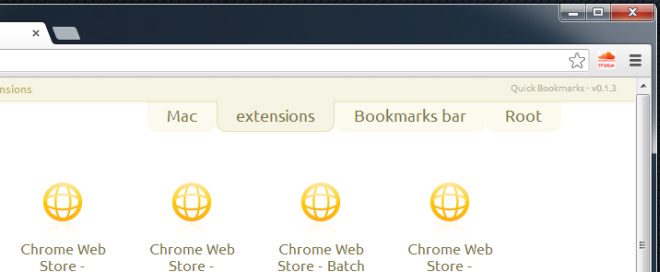
ブックマークバーからブックマークを移動するにはフォルダにドラッグアンドドロップします。ブックマークをあるフォルダから別のフォルダに移動することはそれほど便利ではありません。Chromeのブックマークマネージャを使用して移動することをお勧めします。また、フォルダセクションを閉じると、ブックマークの移動が自動的に妨げられる場合があります。
拡張機能の良い点は、新しいタブページを引き継ぐ他の多くの拡張機能。これでもChromeアプリケーションにアクセスできます。あまり良くないのは、Chromeのスピードダイヤル機能にアクセスできなくなることです。これは、クイックブックマークのような他のほとんどの同様の拡張機能でもよくあることです。スピードダイヤルは、クイックブックマークの[ルート]タブに簡単に組み込むことができます。また、最近アクセスしたWebサイトのタブを追加することで補正できます。
Chromeウェブストアからクイックブックマークをインストールする













コメント